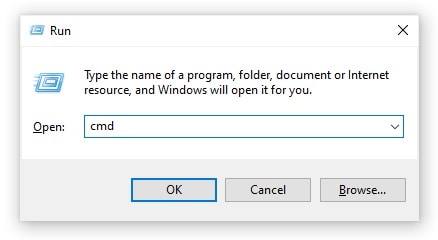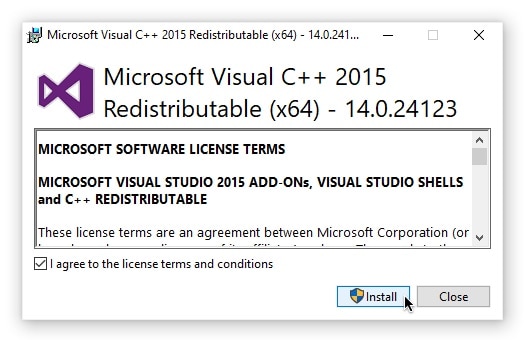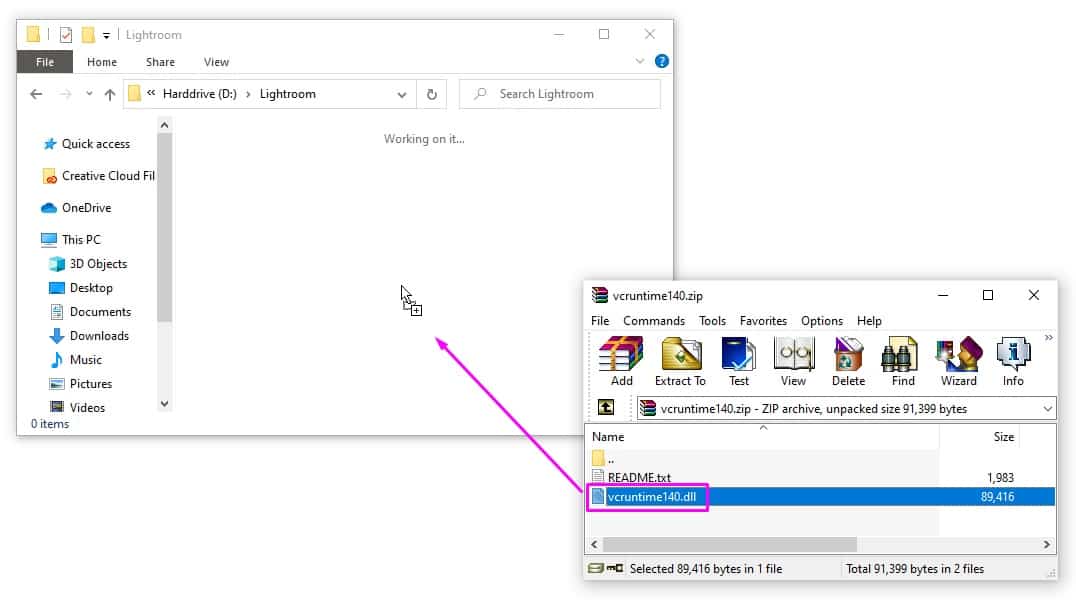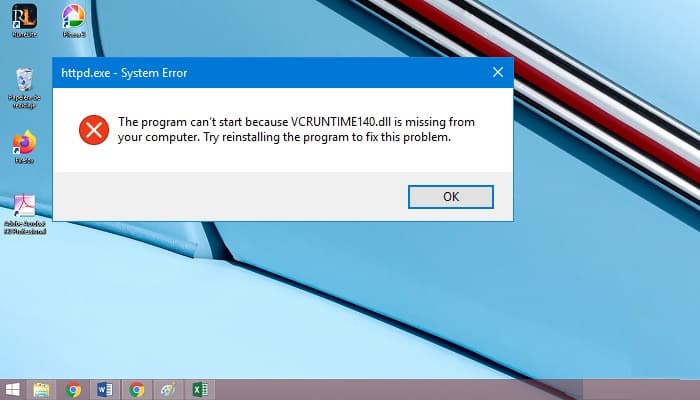
A veces, al intentar iniciar una aplicación, es posible que reciba el mensaje de error VCRUNTIME140.dll no se encuentra en tu computadora. Esto puede aparecer en diversas aplicaciones de uso cotidiano como Skype, por ejemplo.
Lo más común es que te aparezca el siguiente texto en pantalla: “El programa no puede iniciarse porque VCRUNTIME140.dll no se encuentra en su computadora. Intenta reinstalar el programa para solucionar el problema”.
Por fortuna, existen diversos métodos que puedes poner a prueba para solucionar este problema de una vez por todas.
En este artículo, repasaremos las formas más fáciles y efectivas de asegurarnos de que tengas VCRUNTIME140.dll en tu computadora. ¡Dile adiós a los molestos errores del sistema y continúa usando tus aplicaciones favoritas en minutos!
Causas comunes del error VCRUNTIME140.dll
Al igual que la mayoría de los otros problemas de Windows 10, este tiene múltiples posibles causas. La verdad es que, al ser un sistema amplio y complejo, es normal que un error lleve a otro sin mucho esfuerzo.
Consejo: Cualquier persona puede realizar todos los métodos de este artículo, ya que nuestras guías son fáciles de seguir y no requieren experiencia previa en Windows 10.
Si sabes de alguien que experimente este tipo de problemas ¡no olvides recomendarle nuestra guía!
Pudimos rastrear y compilar las causas más comunes del error VCRUNTIME140.dll utilizando la base de usuarios activa y útil de Windows 10.
» El archivo VCRUNTIME140.dll está dañado o se eliminó. Una de las principales causas de este error radica en la eliminación del archivo .dll, que como sabes, es necesario para las aplicaciones.
Sin ese archivo, las aplicaciones que está intentando usar no pueden iniciarse, por lo que debe restaurarlo o volver a descargarlo.
» Error conocido con Creative Cloud de Adobe. Para nadie es un secreto que Adobe ha desarrollado un problema con Creative Cloud. El problema comenzó después de que migraron de los tiempos de ejecución de Microsoft a Visual C ++.
» Los archivos de Visual Studio 2015 no están o se dañaron. El archivo VCRUNTIME140.dll tiene una relación estrecha con visual studio 2015. Es posible que no se encuentre en tu computadora o que haya sido dañado por una aplicación, tu sistema o malware.
» Tu sistema está infectado con malware. Es posible que tu sistema se haya infectado con un virus o malware. Como resultado, VCRUNTIME140.dll se pudo haber dañado o corrompido.
» Archivos de sistema dañados. La mayoría de los archivos del sistema tienden a ser vulnerables tanto a daños como a error, particularmente cuando reiniciar Windows o tratas con las llamadas aplicaciones maliciosas.
Ten en cuenta que estas no son todas las causas, es posible que esté experimentando un problema único. Sin embargo, nuestros métodos en la siguiente sección seguramente te ayudarán a corregir este error con facilidad.
Métodos para solucionar el error VCRUNTIME140.dll
Ahora que hemos analizado algunas de las posibles causas, es hora de comenzar a solucionar problemas. Tenemos una serie de métodos que puedes poner en practica cuando desees para tratar este error, todas son técnicas sencillas y fáciles de ejecutar.
¡Sigue nuestras guías y elimine este error para utilizar todas tus aplicaciones sin obstáculos!
» Vuelve a registrar el archivo VCRUNTIME140.dll
Puedes usar el símbolo del sistema para volver a registrar el archivo .dll que falta, lo que puede solucionar tu problema. Para hacer esto, simplemente sigue nuestros pasos a continuación y ejecute los comandos de la manera adecuada.
- Presiona las teclas Windows + R en tu teclado para abrir la utilidad Ejecutar. Aquí, debes escribir la palabra » cmd » en el campo de entrada. Cuando termines, presiona las teclas Ctrl + Shift + Enter para iniciar el símbolo del sistema con permisos de administrador.
- Si se te solicita, permite que el símbolo del sistema realice cambios en tu dispositivo presionando el botón » Sí”.
- Primero, debes cancelar el registro del archivo. Puedes hacer esto escribiendo o copiando y pegando el siguiente comando, luego presiona la tecla Enter: regsvr32 / u VCRUNTIME140.dll
- Seguidamente, deberás volver a registrar el archivo. Esto se puede hacer con el siguiente comando: asegúrate de presionar Enter después de ingresarlo: regsvr32 VCRUNTIME140.dll
- Cierra la ventana del símbolo del sistema e intenta ejecutar la aplicación problemática nuevamente.
» Ejecuta el Comprobador de archivos del sistema (escaneo SFC)
Este comprobador es una de las tantas herramientas que están a tu disposición, de manera predeterminada, en Windows 10. También se denomina «análisis SFC» y es la forma más rápida de reparar automáticamente los archivos del sistema dañados y otros problemas.
He aquí cómo ejecutarlo.
- Presiona las teclas Windows + R en tu teclado para iniciar la utilidad Ejecutar. Escribe » cmd » y presiona Ctrl + Shift + Enter. Esto te permitirá abrir el símbolo del sistema con sus respectivos permisos.
- Si se te solicita, asegúrate de permitir que el símbolo del sistema realice cambios en tu dispositivo. Esto significa que probablemente vas a necesitar una cuenta de administrador.
- Escribe el siguiente comando y presiona Entrar: sfc / scannow
- Espera a que el Comprobador de archivos del sistema termine de escanear tu computadora. En caso de que se encuentre error, se podrá corregir de forma automática por medio del comando SFC, además puede corregir errores relacionados.
» Reinstala Visual C ++ Redistributable para Visual Studio 2015
Muchos profesionales recomiendan simplemente reinstalar Visual C ++ Redistributable para Visual Studio 2015 cuando tienen problemas con los archivos .dll relacionados con él. Esto se puede hacer una vez que descargas los archivos correspondientes directamente de Microsoft.
- Haz clic aquí para navegar a la página oficial de descarga de Microsoft Visual C ++ Redistributable. Aquí, simplemente selecciona tu idioma y haz clic en el botón » Descargar”.
- Verás dos descargas disponibles:
- Si tienes un sistema de 64 bits, selecciona vc_redist.x64.exe.
- O si tienes un sistema de 32 bits, selecciona vc_redist.x86.exe.
- Haz clic en el botón » Siguiente » después de seleccionar el archivo apropiado. Espera a que la descarga concluya, esto puede tomarte algo de tiempo, todo dependerá de tu conexión.
- Abre el archivo que acabas de descargar. Esto te llevará al asistente de instalación. Seguidamente debes marcar la opción que dice » Estoy de acuerdo con los términos y condiciones de la licencia«, luego haz clic en el botón » Instalar”.
- Debes esperar que el proceso de instalación se complete. Es posible que tengas reiniciar tu computadora y luego probar si las aplicaciones con las que tuvo problemas funcionan o no.
» Descarga y reemplaza manualmente el archivo VCRUNTIME140.dll que falta
En caso de que solo evidencies el error VCRUNTIME140.dll en ciertas aplicaciones, podrás intentar descargarlo de forma manual y colocar el archivo .dll que falta dentro del directorio de la aplicación.
Esto se puede hacer de una forma bastante simple, pero solo solucionará el error para una aplicación en lugar de una solución para todo el sistema.
- Haz clic aquí para descargar el archivo VCRUNTIME140.dll que necesitas. Asegúrate de elegir la versión de 64 o 32 bits según el sistema que tengas.
- Se descargará un archivo .zip que podrás abrir con aplicaciones como 7zip o WinRar sin problema alguno. Ábrelo y arrastra “vcruntime140.dll” al directorio de instalación de la app que presenta el error.
- Si te lo piden, debes elegir la opción que dice reemplazar archivo original en la carpeta de destino.
- Luego, debes comprobar si puedes ejecutar la app con el problema una vez que reemplaces manualmente el archivo vcruntime140.dll. Si es así, podrás seguir estos pasos con otras aplicaciones con el mismo error.
» Actualiza Windows 10 a su versión más reciente
Algunos usuarios aseguran que con simplemente actualizar a la versión más reciente de Windows 10 se puede desaparecer el error VCRUNTIME140.dll. Como beneficio adicional, incluso puedes obtener acceso a funciones nuevas y emocionantes, seguridad mejorada y más optimización.
- Abre la aplicación Configuración usando el menú Inicio o el atajo de teclado de Windows + I.
- Haz clic en «Actualización y seguridad”.
- En la pestaña Windows Update, haz clic en el botón «Buscar actualizaciones«.
- Si te encuentras una nueva actualización, haz clic en el botón «Instalar”.
- Después de que tu sistema instale con éxito la actualización más reciente de Windows 10, es posible que puedas usar la aplicación que tenía el error VCRUNTIME140.dll.
» Reinstala la aplicación que está intentando ejecutar
Si todo lo demás falla, puedes intentar desinstalar y reinstalar la aplicación que no se ejecuta debido al error .dll. Esto los puedes hacer fácilmente.
- Abre la aplicación Configuración usando el menú Inicio o el atajo de teclado de Windows + I.
- Haz clic sobre el mosaico de “aplicaciones”
- Busca la aplicación con la que tiene problemas y haz clic en ella una vez para expandir sus opciones. Debes elegir “desinstalar” y seguir las instrucciones que aparecen en el monitor.
- Vuelve a descargar el software e instálalo desde el sitio web oficial. Es probable que lo puedes ejecutar una vez que concluya la reinstalación.
Esperamos que, siguiendo esta guía, hayas podido resolver el error VCRUNTIME140.dll en Windows 10. Deberías poder utilizar nuevamente tus aplicaciones favoritas sin que el error te impida iniciarlas. Nos leemos en nuestra próxima publicación donde te daremos más conejos de interés.
Me llamo Javier Chirinos y soy un apasionado de la tecnología. Desde que tengo uso de razón me aficioné a los ordenadores y los videojuegos y esa afición terminó en un trabajo.
Llevo más de 15 años publicando sobre tecnología y gadgets en Internet, especialmente en mundobytes.com
También soy experto en comunicación y marketing online y tengo conocimientos en desarrollo en WordPress.